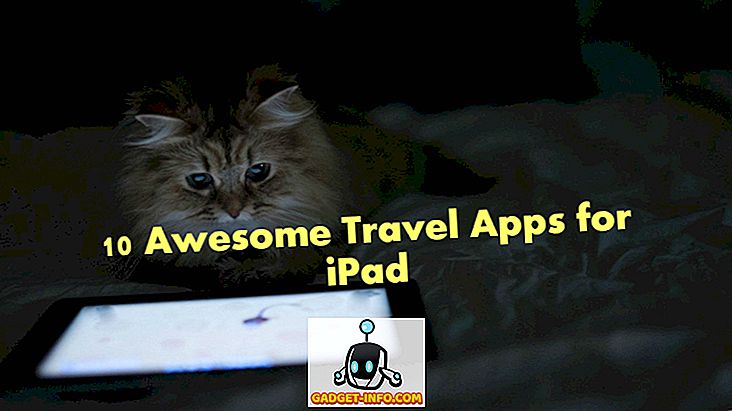Vous venez d’acheter un nouveau smartphone scintillant et de le déballer. Vous êtes maintenant prêt à installer vos applications préférées pour constater que votre nouveau smartphone est déjà livré avec quelques-unes de ses propres. La situation est encore pire si vous achetez un appareil verrouillé par un opérateur, car à présent, le téléphone aura également des applications bloatware introduites par l'opérateur. Bloatware est un gros problème qui touche les utilisateurs d’Android depuis son origine. Le fait qu'il n'y ait pas de moyen simple de désinstaller ces applications me met en colère. Heck, même Apple vous permet maintenant de désinstaller leurs applications système sous iOS 10 et 11.
Bien qu'il soit possible de supprimer bloatware, ces méthodes étaient limitées aux appareils Android rootés. Heureusement, il existe un nouveau moyen de désinstaller les applications système sur Android, qui fonctionne également avec des appareils non rootés. Alors, sans plus tarder, voici comment supprimer bloatware sur Android sans racine:
Remarque: Certaines applications système sont nécessaires au bon fonctionnement de votre téléphone. Choisissez judicieusement les applications avant de les supprimer, car supprimer les mauvaises applications peut rendre votre smartphone inutilisable. Cependant, si quelque chose comme cela se produit, une simple réinitialisation d'usine ramènera toutes les applications supprimées.
Conditions préalables à la suppression de Bloatware
Avant d'entrer dans le vif du sujet, nous devrons passer par certaines étapes afin que tout le processus de suppression du bloatware se déroule sans interruption. Donc, si vous êtes prêt, commençons.
1. Installation de l'application Inspector
Avant de commencer à supprimer vos applications, vous devez connaître exactement le chemin d'accès au fichier de l'application, car il sera utilisé pour exécuter la commande permettant de supprimer l'application. Pour l'instant, rendez-vous sur le lien suivant et installez l'application App Inspector à partir du Play Store.
2. Activer le débogage USB
C'est une pratique courante et si vous avez suivi le site Web de Beebom, vous savez peut-être déjà comment le faire. Pour les non-initiés, suivez ce chemin, À propos de Téléphone-> Numéro de construction et appuyez dessus 5 à 6 fois. Cela active les options du développeur. Maintenant, allez dans Options du développeur et activez «Débogage USB» .
3. Installation d'Android Debug Bridge (ADB) sur votre ordinateur
Pour exécuter notre processus, nous aurons besoin de l'aide de l'outil ADB. Fondamentalement, ADB est un outil de ligne de commande qui vous permet d’interagir avec votre appareil Android et d’exécuter des commandes à l'aide de votre ordinateur. Vous pouvez utiliser ADB de nombreuses manières pour installer ADB sur Mac ou Windows. J'ai partagé la méthode que j'ai trouvée la plus facile.
Installer ADB sur Mac
Tout d’abord, ouvrez Terminal sur votre Mac. Maintenant, collez la commande suivante et appuyez sur Entrée / Entrée.
/ usr / bin / ruby -e "$ (curl -fsSL //raw.githubusercontent.com/Homebrew/install/master/install)" ”:
Maintenant, collez la commande suivante. Cela installera la BAD sur votre Mac.
tonneau à bière installer android-platform-tools
Installer ADB sous Windows
Pour installer ADB sous Windows, visitez la page de téléchargement du SDK Android et faites défiler vers le bas jusqu'à ce que vous trouviez le lien indiqué dans l'image . Cliquez sur le lien pour télécharger le fichier zip. Extrayez le fichier zip et exécutez le fichier .exe. Désélectionnez tout ce qui est autre que «Outils de la plate-forme Android SDK», puis cliquez sur Installer. Cela installera l'outil ADB sur votre PC.

Retrait du bloatware
Remarque: J'utilise mon OnePlus 3 pour illustrer cette méthode, mais cela fonctionnera sur n'importe quel appareil Android. En outre, j'utilise un Mac. Les utilisateurs Windows doivent suivre la même commande. La seule différence est qu'au lieu du terminal, l'invite de commande sera utilisée.
1. Tout d’abord, ouvrez l’application App Inspector et appuyez sur la «Liste des applications» . Faites défiler la liste pour trouver l'application que vous souhaitez désinstaller et appuyez sur pour l'ouvrir. Dans mon cas, je vais désinstaller l'application Hangouts. Notez le chemin de l'application pour votre application . Voir l'image pour votre référence.

2. Maintenant, connectez le téléphone à votre ordinateur et sélectionnez le mode de transfert de fichier.

3. Pour vérifier que votre appareil est en train d'être identifié par le programme ADB, ouvrez l'invite Terminal / Command, entrez le code suivant et appuyez sur entrée / retour.
périphériques adb
Une fois la commande exécutée, vous pourrez voir un code alphanumérique représentant votre périphérique et le mot périphérique écrit à côté.

4. Maintenant, entrez la commande adb shell pour adb shell en mode shell. Vous devriez pouvoir voir le nom de votre appareil maintenant.

5. Maintenant, pour désinstaller l'application, copiez et collez la commande suivante.
pm désinstaller -k --user 0
Remplacez le bloc par le chemin d'accès à votre application . Par exemple, dans le code ci-dessous, le chemin indiqué concerne l'application Hangouts. De même, le vôtre dépendra de l'application que vous souhaitez désinstaller.
pm uninstall -k --user 0 com.android.google.talk

6. Il ne vous reste plus qu'à appuyer sur Entrée / Retour pour désinstaller l'application et afficher le mot «Réussite» sur votre terminal / Invite de commande, comme indiqué dans l'image ci-dessus. Félicitations, l'application est maintenant désinstallée. Juste pour être sûr, laissez-nous rechercher l'application sur le téléphone.

De même, entrez le chemin des applications que vous souhaitez désinstaller une à une et éliminez-les. Comme je l'ai mentionné plus tôt, si vous supprimez une application par erreur, vous pouvez la récupérer en effectuant la «réinitialisation d'usine» de votre téléphone.
Supprimer Bloatware sur Android sans enracinement
Bloatware enlève la sensation de fraîcheur attachée à un smartphone Android lorsque vous l'achetez. Le matériel est tout nouveau et brillant alors que le logiciel se sent déjà utilisé. Non seulement cela, ils gaspillent de l'espace et vous agacent de temps en temps. Il est temps de faire vos adieux à ces applications embêtantes. Désinstallez-les et faites en sorte que votre téléphone se sente comme neuf, tout comme ceux fonctionnant sous Android. Quelle est la pire application dont vous souhaitez vous débarrasser? Faites-nous savoir dans la section commentaire ci-dessous.